fl studio 20汉化破解版是一款功能非常全面的专业编曲软件,这款软件拥有很多先进的编曲功能,能够满足编曲人员的所有需求。相信通过fl studio 20破解版,你就可以创作出一首非常美妙动听的音乐了。
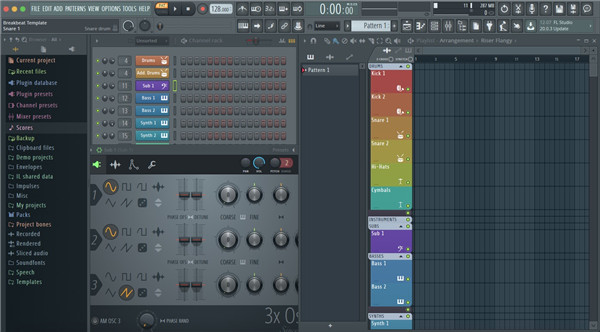

2、自动化录制和编辑,记录实时控制动作和编辑。
3、VST & ReWire 支持
4、多点触控,为触摸控制而设计的。
5、现场DJ控制,强大的DJ控制和剪辑功能。
6、人性化的帮助系统,上下文感知手册(按F1)。
7、MIDI控制,强大的MIDI控制器链接选项。
8、Visualizer视觉效果插件

fl studio 20现在可用于macOS 10.11及更高版本,这是一个原生64位应用程序,包括对Mac VST和AU插件的支持;
在Mac和Windows上制作的项目是可以互换的;
项目的互操作性扩展到3次安装两个平台上第三方插件;
现有的终身免费更新和新客户可以免费获得适用于Mac和Windows的FL Studio。一个许可证来统治他们!
2、时间签名
fl studio 20现在支持时间签名,包括无限制的签名更改,独立播放列表和模式(钢琴卷轴);
FL Studio独特的模式系统可在播放列表中的任意位置同时进行多个时间签名。
3、原位渲染('冻结')
将选定的音频和模板剪辑反弹到音频!选项包括; 合并播放列表剪辑选择或完整曲目;
将剪辑呈现为音频,将剪辑呈现为音频并替换播放列表模式剪辑;
使用这些功能可将音频片段编译为单个音频片段,通过将实时合成和效果处理转换为音频或将MIDI转换为音频以进一步处理和重新合成,从而减轻CPU负载。
4、播放列表排列
播放列表现在支持多种“排列”(播放列表);
每个布置是音频,自动化和模式片段的完整布局;
用户现在可以使用他们项目的多个版本来保存想法,合理的设计和“安排”。
5、插件延迟补偿(PDC)
PDC和自动PDC从头开始重建,以支持当今复杂的工作流程;
手动和自动PDC现在可以共存!更新内容包括:调音台发送补偿,湿/干混音器效果补偿,音频输入补偿,节拍器补偿,每个插件记忆的插件包装自定义值以及混音器中改进的PDC控制。

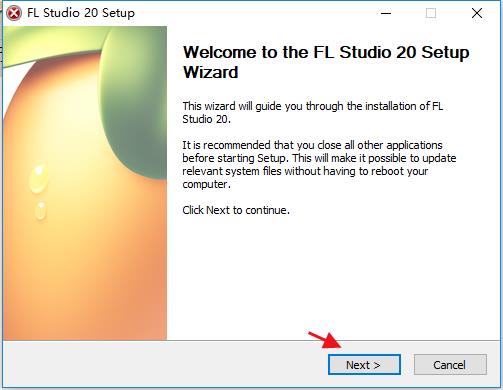
2、点击“I agree”
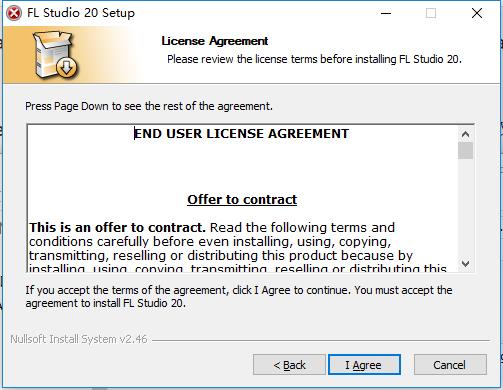
3、使用默认路径,然后点击next,(如需更改安装路径的请将更改后的安装路径记下以便后续破解使用)
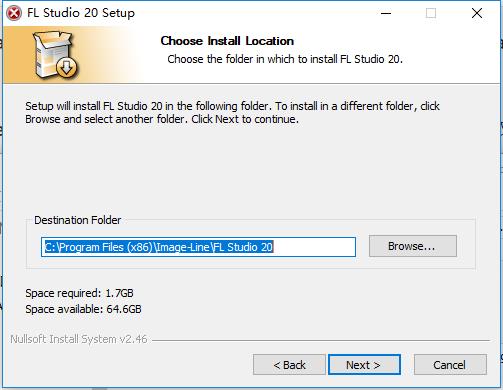
4、点击“install”开始安装
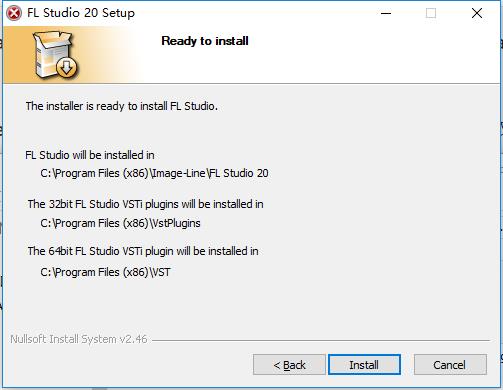
5、软件正在安装,请耐心等待
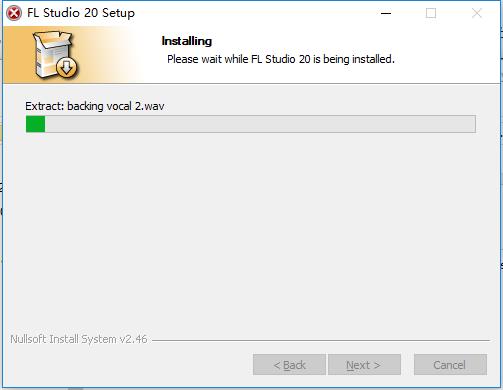
6、安装完成,点击finish
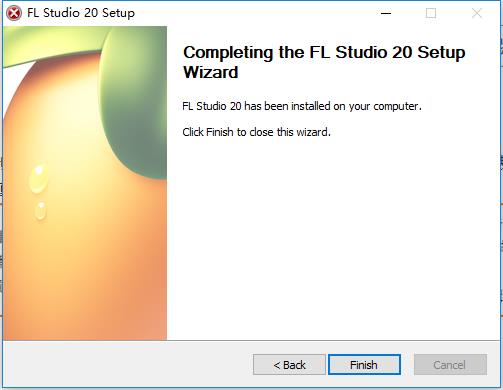
7、回到数据包运行注册机“FL_Studio_20_0_2_477_Patched.7z.exe”即可生成“FL Studio 20”和“Shared”两个破解补丁
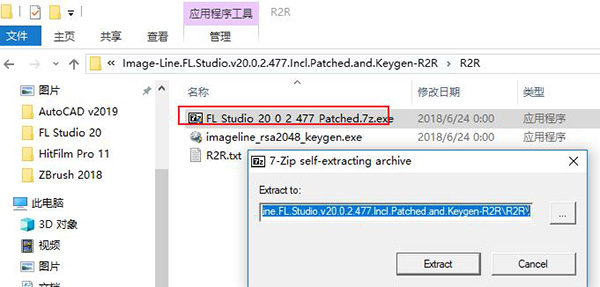
8、将生成的破解补丁复制到C:\Program Files (x86)\Image-Line目录下替换原文件
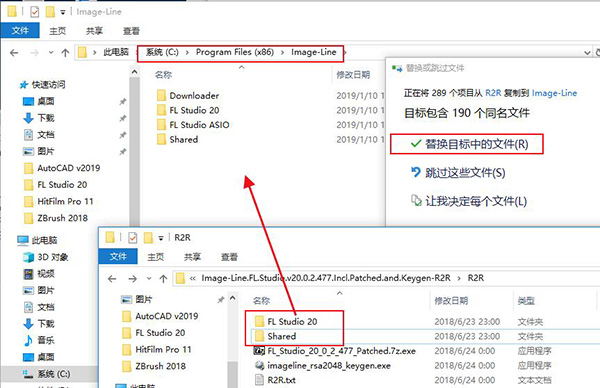
9、再回到数据包中运行注册表破解工具“imageline_rsa2048_keygen.exe”点击register即可破解,到此安装破解完成
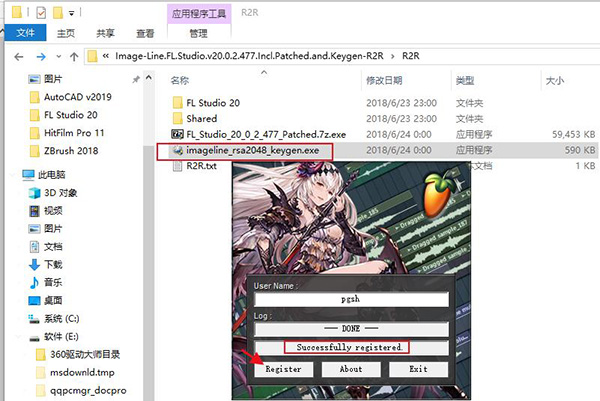
首先,打开你的FL Studio 软件,按 F9 快捷键,打开混音器面板。
选择一个你想要录音的通道,最好不要选择主通道。
在左下角找到预备磁盘录制键,鼠标右键点击,会跳出一个窗口,会看到一个路径,此为 FL Studio 默认的录音保存文件。输入文件名称,点击保存。
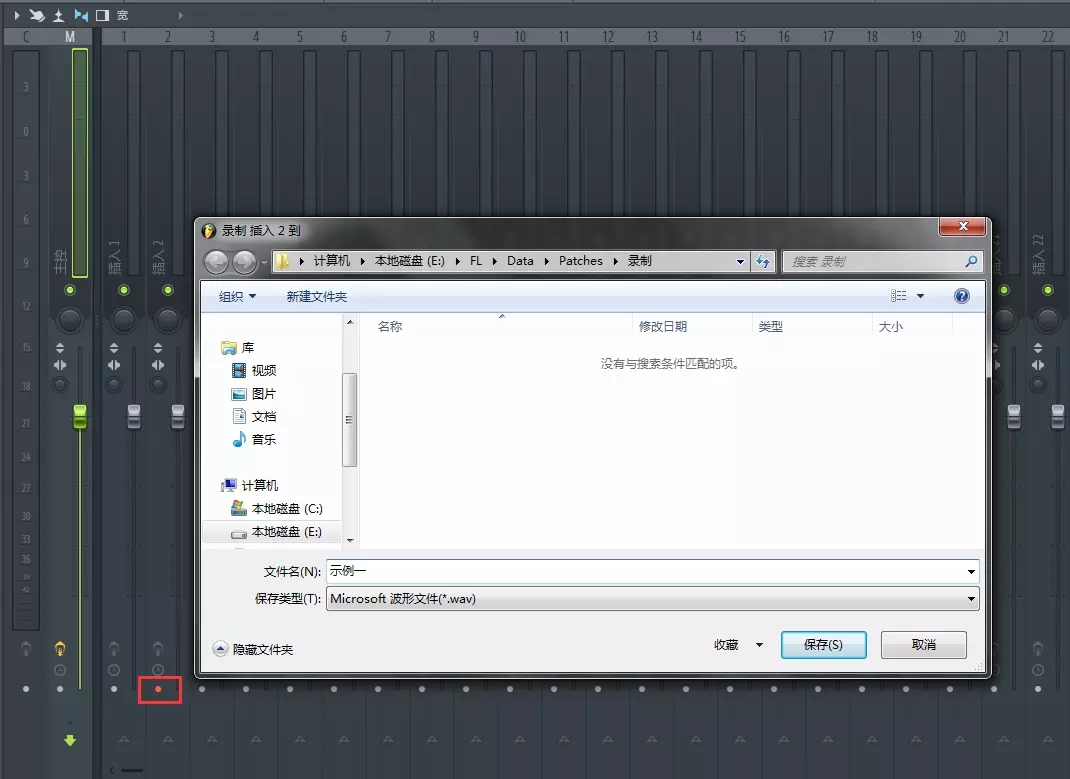
可以看到音轨呈暗红色,按钮为红色,表示进入录制准备状态。
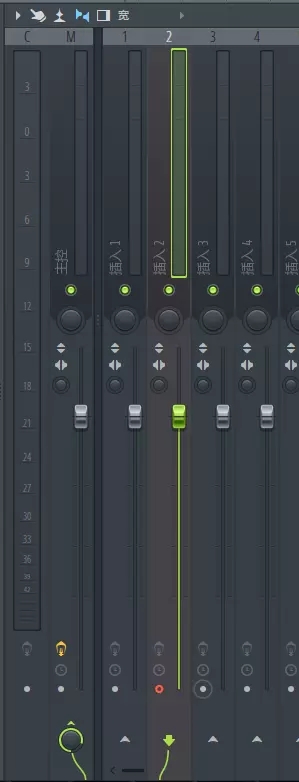
然后在右上角输入窗口,选择输入信号通道,要用单声道,不要选择立体声,一般选择 1 或 2。
选择完成后,尝试使用麦克风或其他乐器设备,看有没有声音发出,一般可以看到电平表发生变化。
完成之后,打开播放列表,取消歌曲/样式模式,点录制键,再点播放键,最后录制完成。
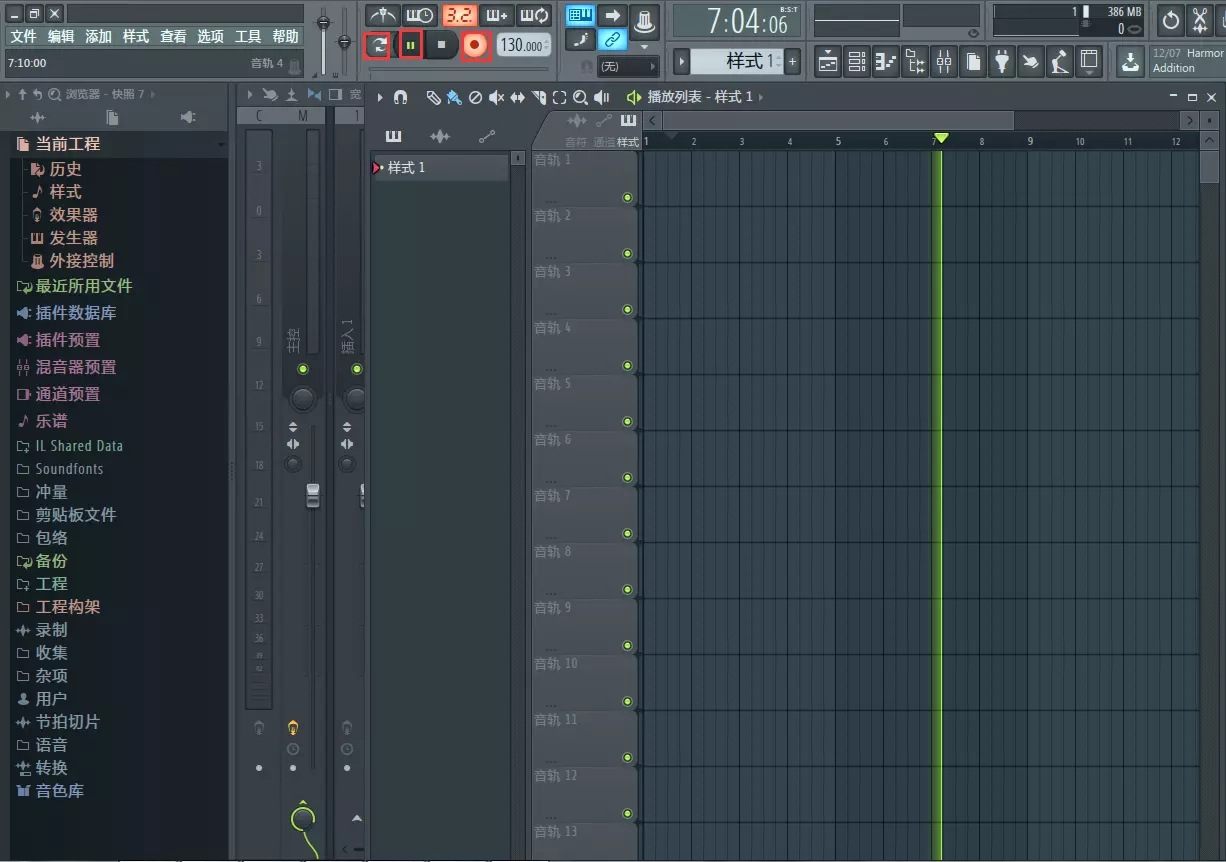
如何使用fl studio 20汉化破解版进行升降调?
打开 FL Studio 软件,打开混音器,图示即为打开混音器的图标。

然后搜索插件,找到 Edison 插件,在新通道中打开,图示即为变速变调处理按钮。加载一个采样作为示例。
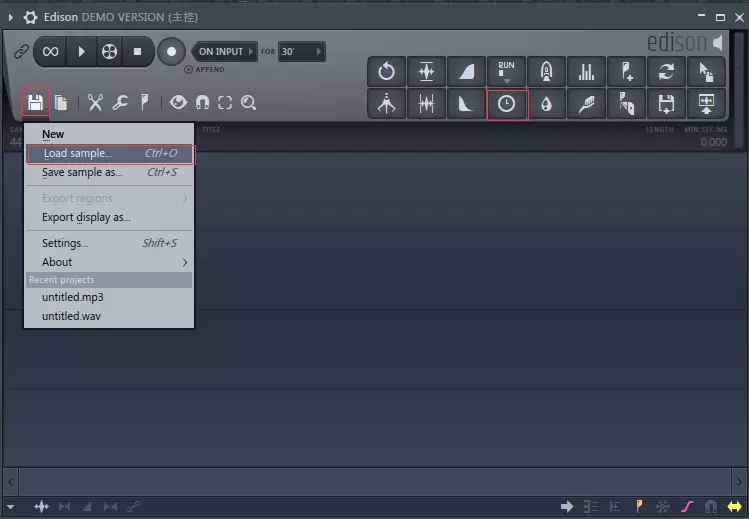
采样加载完成之后,即可调节变速变调,可以设置 Pitch coarse,左右滑动即可更改音频调性。
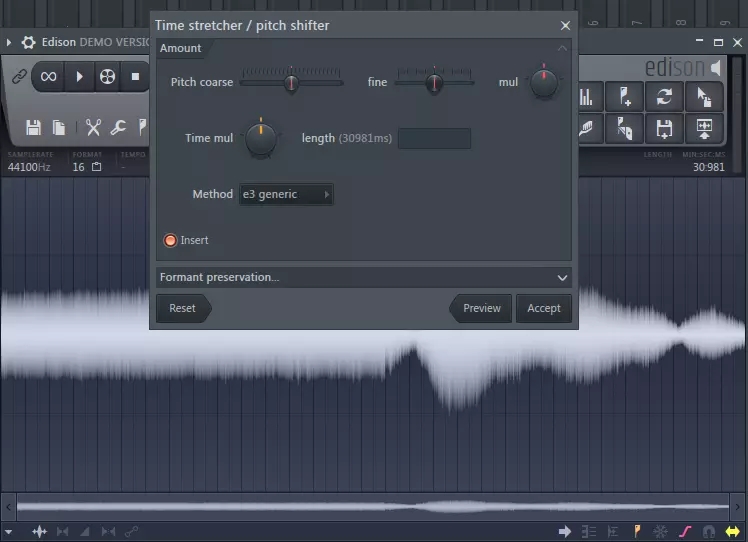
调节好之后,点击Accept按钮,然后点击播放,试听效果。打开文件,进行另存,设置好名称,选择MP3格式,保存。
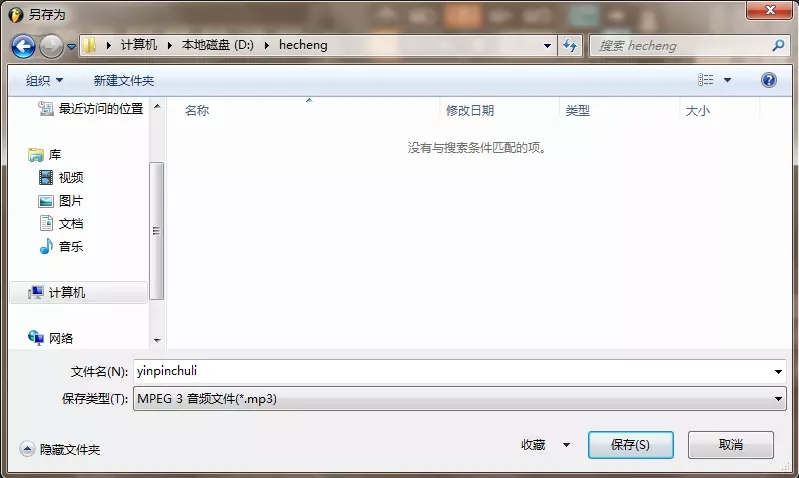
弹出设置框,调节 MP3 比特率,也是左右滑动,点击开始即可。
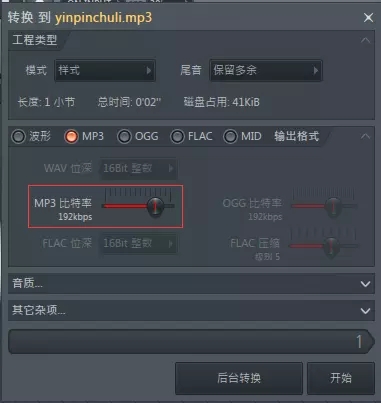
然后你可以打开你的视/音频播放器查看效果。
fl studio 20汉化破解版打击垫怎么使用?
首先打开软件 FL Studio 20,在菜单栏选项中,打开 MIDI 设置(或使用快捷键 F10),弹出“设置-MIDI 输入/输出设备”,在 MIDI 下,输出设备右下角的端口设置为 116。输入设备下方的控制器类型选择 Novation Launchpad MK2,端口设置为 115。
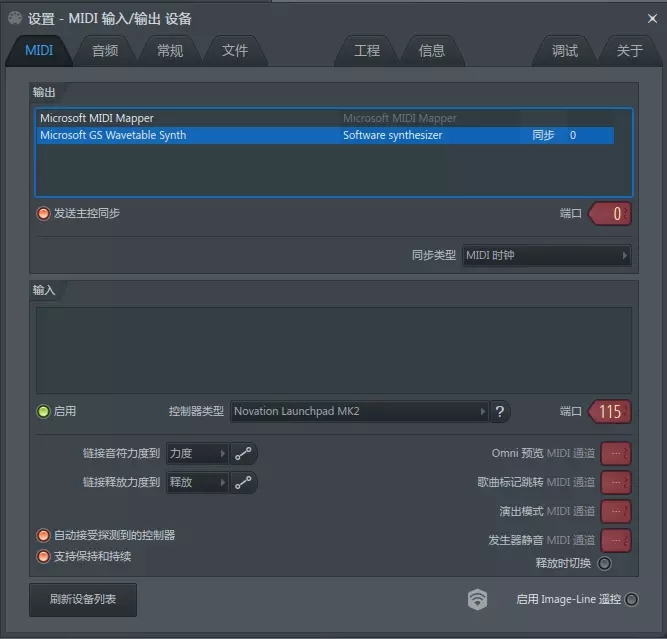
接下来在工具→宏→杂项→预备演出模式,在弹出的框中点击确定。
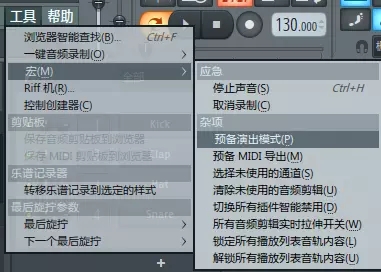
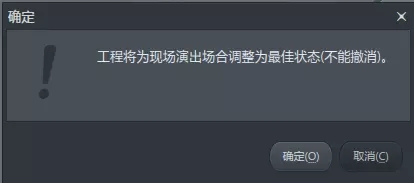
播放列表界面,可以看到 Pad#1-Pad#16,连接你的打击垫,在打击垫上敲击,没声音的话,可以添加个鼓音,在左侧边栏音色库中可以找到,若是不满意,可以右击调整编辑。
第一、首先,打开软件,然后排除是声卡问题,还是软件问题,我们可以选择不同声卡来验证,如下:
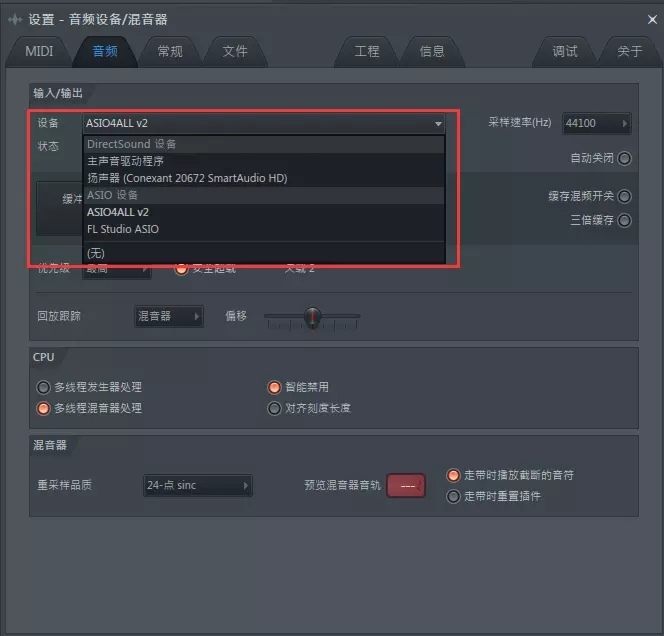
我们发现使用 FL Studio 软件自带的 ASIO4ALL v2和 FL Studio ASIO 就不会出现此情况,应该是外置声卡问题。
第二、查看 FL Studio 软件 32 位的情况,我们发现,播放杆位置正常,没有错位。
第三、当你想用外置声卡,又是 64 位的需要怎么办呢,别着急,看下面:
打开选项菜单,点击音频设置,弹出“设置-音频设备/混音器”对话框,在回放跟踪处选择混音器即可解决。
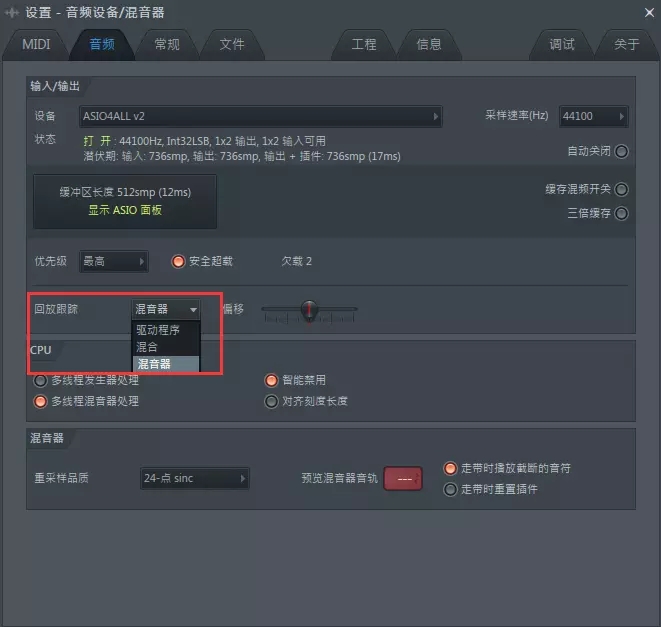
fl studio 20汉化破解版安装插件太多,容易混淆怎么办?
查看FL Studio的插件文件夹我们会发现该插件的同一个文件夹下有一个与插件名称相似的文件.rtf,在3x Osc.dll文件下面还有一个3x Osc_Info.rtf文件。这个文件的名称只是在后面加上了_Info.rtf,所以只要建立一个.rtf文件并按照这样的规律更改文件的名称,然后将其与插件保存在一起就能给插件添加提示信息。.rtf文件是Windows系统中自带的写字板程序生成的文件。
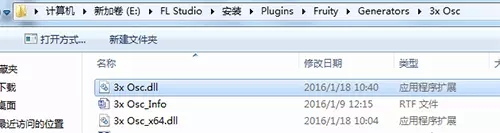
执行“开始—使用程序—附件—写字板”命令,就可以将“写字板”程序打开。在写字板中输入一些文字并且按照以上规律命名保存即可。比如,给Native Instruments公司的Kontakt 5插件添加一个提示信息。
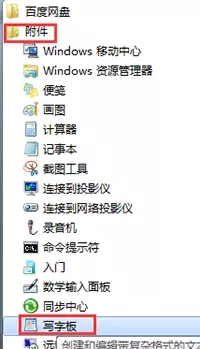
建议在写字板中使用的字体8号左右,由于插件的名称是Kontakt 5.dll,所以将RTF文件的名称改为Kontakt 5.dll_Info.rtf,并与Kontakt 5.dll文件保存在同一个文件夹。
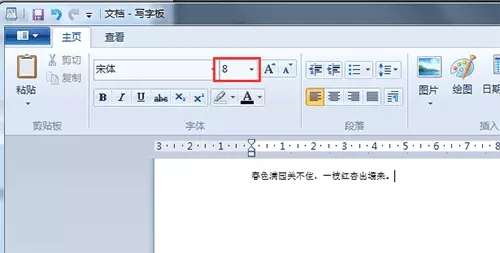
打开插件窗口并选择Kontakt 5插件时,就会出现提示信息。
即使是FL Studio高手,在安装较多的插件之后也可能混淆,所以添加提示信息的方法很有用。FL Studio自带的一些插件已经包含有提示信息的RTF文件,用户也可以打开来修饰。
工具>宏>重置空播放列表轨道 —— 将所有未使用的播放列表轨道重置为默认颜色,图标和名称。
改进的音频录制 —— 将播放列表轨道链接到混音器轨道及其输入,以便将音频录制到选定的播放列表轨道。后续录音被添加为父播放列表轨道的子轨道。Armed Input Mixer Tracks现在显示 橙色推子 以更好地显示其状态。
前/后效果录制 —— 单击输入菜单图标以选择前/后FX录制。
Stepsequencer Channel Looping —— 具有较短长度的相同Pattern中的通道将循环以弥补差异。这将恢复 FL Studio 11的循环行为,并包含新的高级选项,以允许控制每个模式,每通道循环和多节奏模式的循环长度。
Stepsequencer —— 最大步数从64增加到512。
通道机架菜单>设置swingmix —— 同时为所选通道设置 Swing Mix控制值。
显示完整的钢琴卷预览 —— “通道机架”菜单选项以显示模式中的所有音符,而不仅仅是Stepsequencer中可见的条形数量。
通道机架关闭图标 —— 也可以使用(Esc)键关闭。
插件窗口 - 开(静音)—— 开关已添加到 乐器和效果插件的 包装器设置(包括右键单击菜单选项)。 在使用效果时 ,在“ 包装器设置”中添加了混合级别来代替VOL旋钮。
常规设置 —— 启动时新增“检查更新”选项。
单声道导出 —— 单声道音频文件导出。
CPU和内存面板 —— “查看FPS”显示FL Studio GUI帧速率。
项目信息 —— 扩展项目统计(小组底部)。
55 x“Minimal Kick”样本 —— 浏览器>打包>鼓>踢>最小踢01到55。
ZGameEditor Visualizer —— 视频导出向导(测试版)。
Akai FL Studio FIRE —— Stepsequencer循环工作流程增强功能(设置通道循环长度和刻录到模式)。
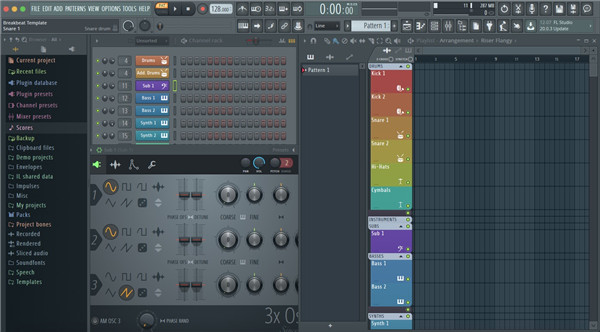
【软件简介】
FL Studio 20是全功能的音乐工作站,漂亮的大混音盘,先进的制作工具,让你的音乐突破想象力的限制。
【软件功能】
1、拥有矢量化的界面,可以对界面进行自定义排序。2、自动化录制和编辑,记录实时控制动作和编辑。
3、VST & ReWire 支持
4、多点触控,为触摸控制而设计的。
5、现场DJ控制,强大的DJ控制和剪辑功能。
6、人性化的帮助系统,上下文感知手册(按F1)。
7、MIDI控制,强大的MIDI控制器链接选项。
8、Visualizer视觉效果插件

【fl studio 20汉化破解版软件特色】
1、Mac版本fl studio 20现在可用于macOS 10.11及更高版本,这是一个原生64位应用程序,包括对Mac VST和AU插件的支持;
在Mac和Windows上制作的项目是可以互换的;
项目的互操作性扩展到3次安装两个平台上第三方插件;
现有的终身免费更新和新客户可以免费获得适用于Mac和Windows的FL Studio。一个许可证来统治他们!
2、时间签名
fl studio 20现在支持时间签名,包括无限制的签名更改,独立播放列表和模式(钢琴卷轴);
FL Studio独特的模式系统可在播放列表中的任意位置同时进行多个时间签名。
3、原位渲染('冻结')
将选定的音频和模板剪辑反弹到音频!选项包括; 合并播放列表剪辑选择或完整曲目;
将剪辑呈现为音频,将剪辑呈现为音频并替换播放列表模式剪辑;
使用这些功能可将音频片段编译为单个音频片段,通过将实时合成和效果处理转换为音频或将MIDI转换为音频以进一步处理和重新合成,从而减轻CPU负载。
4、播放列表排列
播放列表现在支持多种“排列”(播放列表);
每个布置是音频,自动化和模式片段的完整布局;
用户现在可以使用他们项目的多个版本来保存想法,合理的设计和“安排”。
5、插件延迟补偿(PDC)
PDC和自动PDC从头开始重建,以支持当今复杂的工作流程;
手动和自动PDC现在可以共存!更新内容包括:调音台发送补偿,湿/干混音器效果补偿,音频输入补偿,节拍器补偿,每个插件记忆的插件包装自定义值以及混音器中改进的PDC控制。

【fl studio 20汉化破解版安装步骤】
1、下载压缩包后解压,双击安装程序,点击next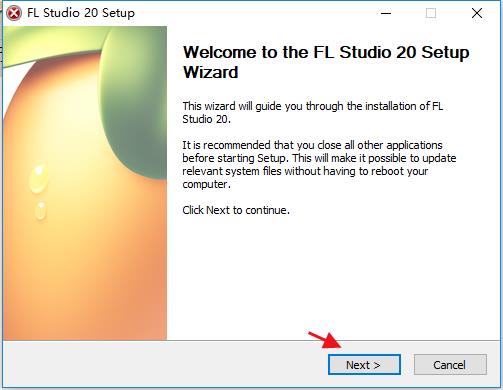
2、点击“I agree”
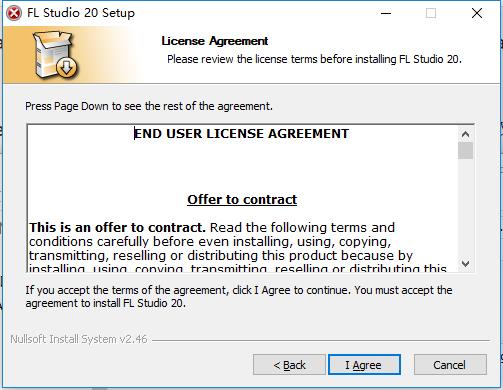
3、使用默认路径,然后点击next,(如需更改安装路径的请将更改后的安装路径记下以便后续破解使用)
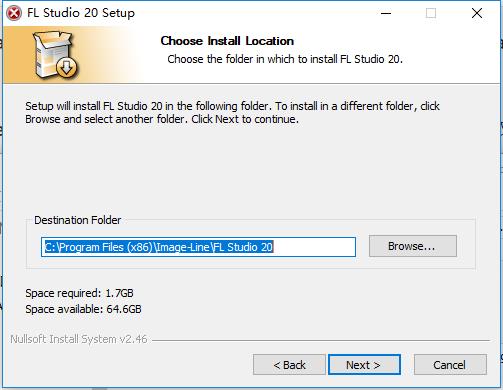
4、点击“install”开始安装
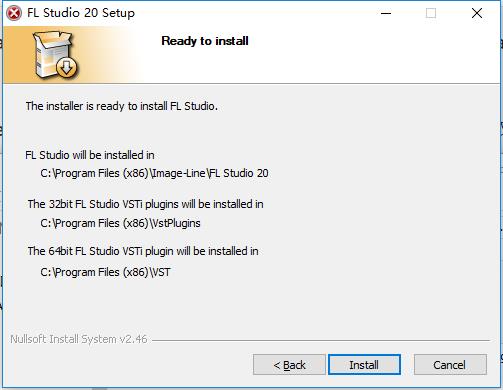
5、软件正在安装,请耐心等待
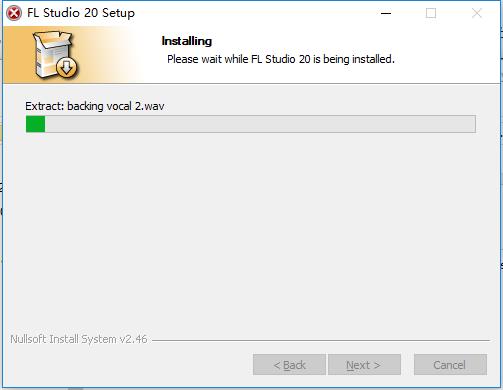
6、安装完成,点击finish
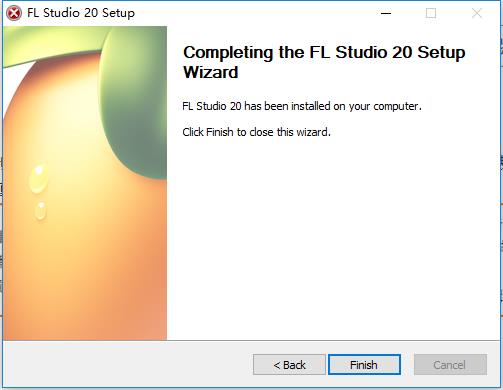
7、回到数据包运行注册机“FL_Studio_20_0_2_477_Patched.7z.exe”即可生成“FL Studio 20”和“Shared”两个破解补丁
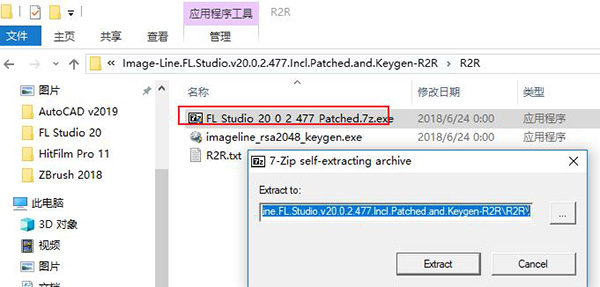
8、将生成的破解补丁复制到C:\Program Files (x86)\Image-Line目录下替换原文件
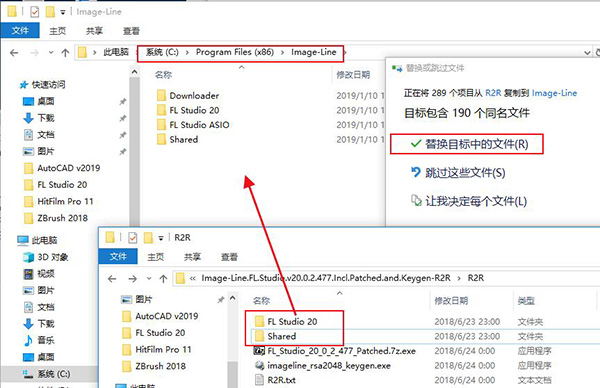
9、再回到数据包中运行注册表破解工具“imageline_rsa2048_keygen.exe”点击register即可破解,到此安装破解完成
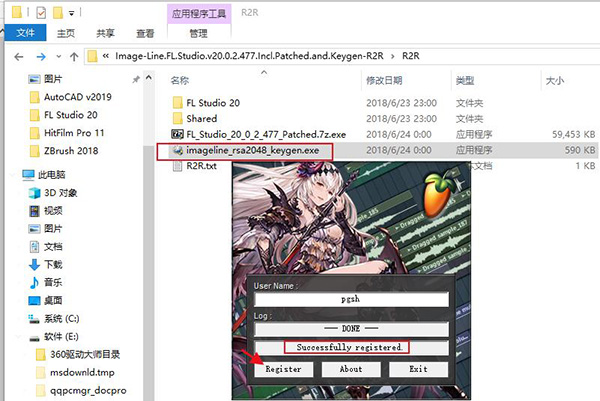
【fl studio 20汉化破解版使用技巧】
如何使用fl studio 20汉化破解版进行录音?首先,打开你的FL Studio 软件,按 F9 快捷键,打开混音器面板。
选择一个你想要录音的通道,最好不要选择主通道。
在左下角找到预备磁盘录制键,鼠标右键点击,会跳出一个窗口,会看到一个路径,此为 FL Studio 默认的录音保存文件。输入文件名称,点击保存。
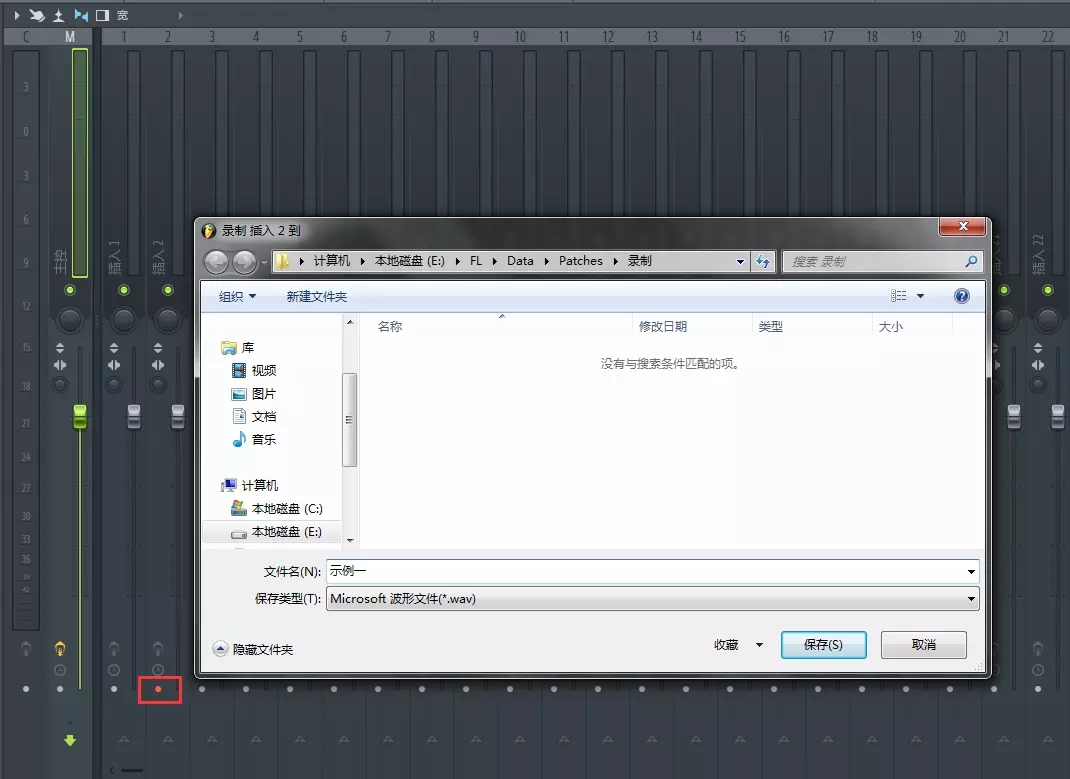
可以看到音轨呈暗红色,按钮为红色,表示进入录制准备状态。
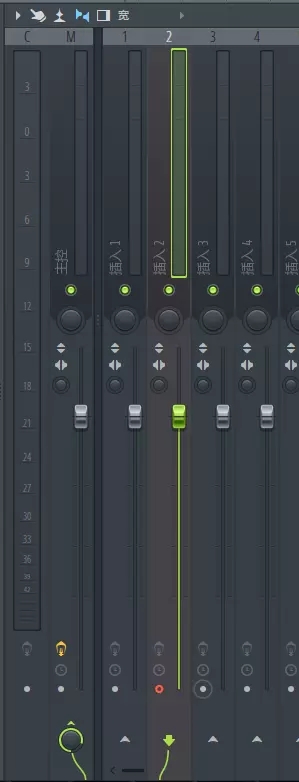
然后在右上角输入窗口,选择输入信号通道,要用单声道,不要选择立体声,一般选择 1 或 2。
选择完成后,尝试使用麦克风或其他乐器设备,看有没有声音发出,一般可以看到电平表发生变化。
完成之后,打开播放列表,取消歌曲/样式模式,点录制键,再点播放键,最后录制完成。
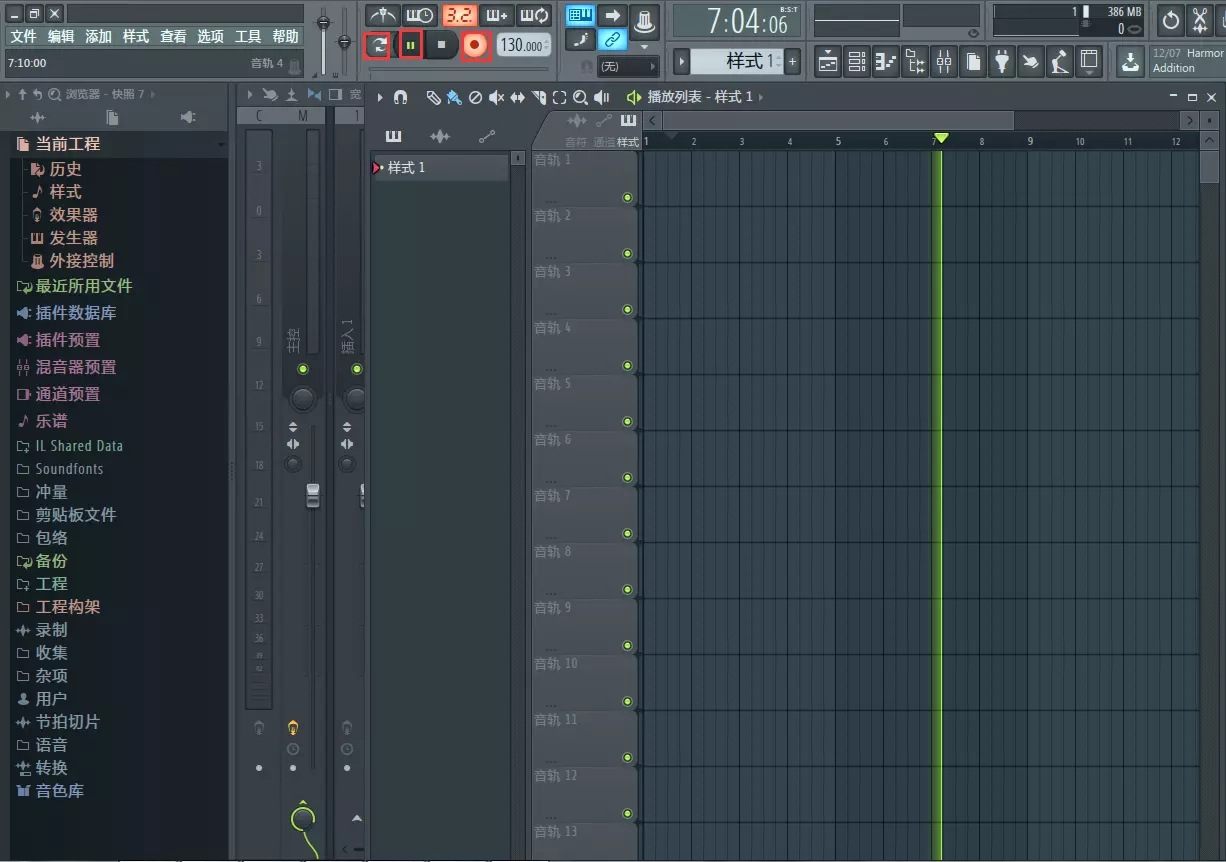
如何使用fl studio 20汉化破解版进行升降调?
打开 FL Studio 软件,打开混音器,图示即为打开混音器的图标。

然后搜索插件,找到 Edison 插件,在新通道中打开,图示即为变速变调处理按钮。加载一个采样作为示例。
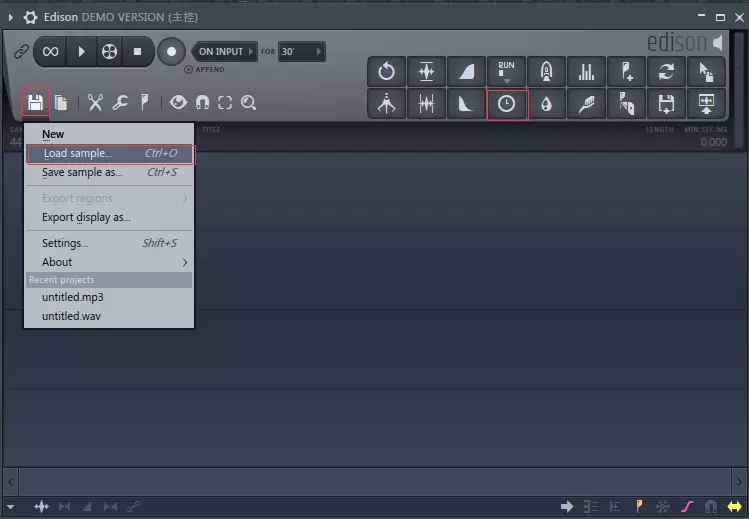
采样加载完成之后,即可调节变速变调,可以设置 Pitch coarse,左右滑动即可更改音频调性。
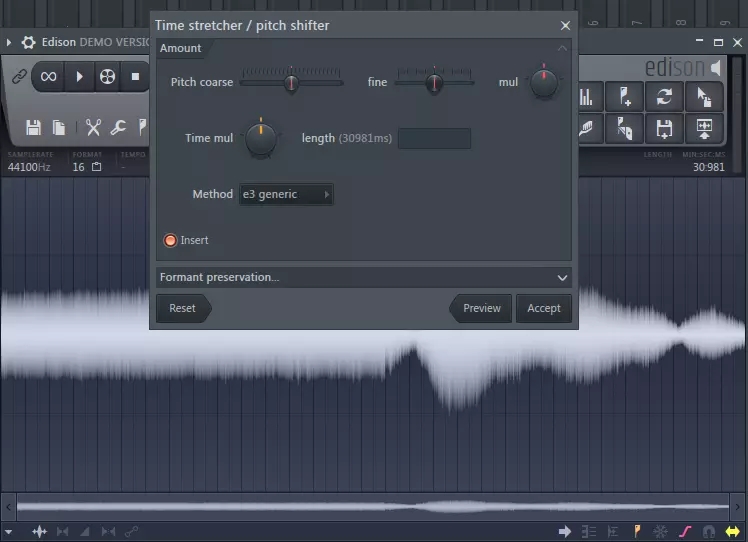
调节好之后,点击Accept按钮,然后点击播放,试听效果。打开文件,进行另存,设置好名称,选择MP3格式,保存。
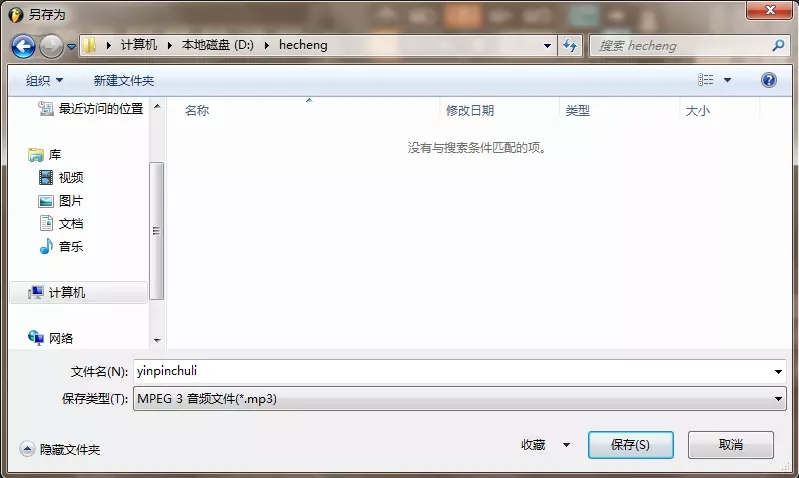
弹出设置框,调节 MP3 比特率,也是左右滑动,点击开始即可。
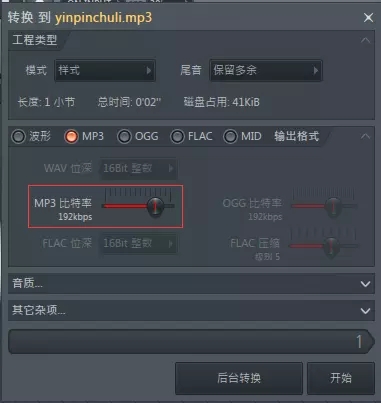
然后你可以打开你的视/音频播放器查看效果。
fl studio 20汉化破解版打击垫怎么使用?
首先打开软件 FL Studio 20,在菜单栏选项中,打开 MIDI 设置(或使用快捷键 F10),弹出“设置-MIDI 输入/输出设备”,在 MIDI 下,输出设备右下角的端口设置为 116。输入设备下方的控制器类型选择 Novation Launchpad MK2,端口设置为 115。
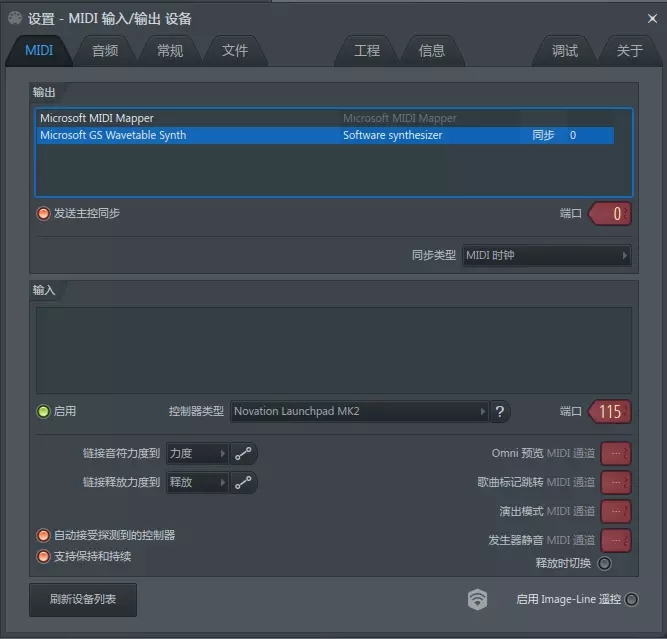
接下来在工具→宏→杂项→预备演出模式,在弹出的框中点击确定。
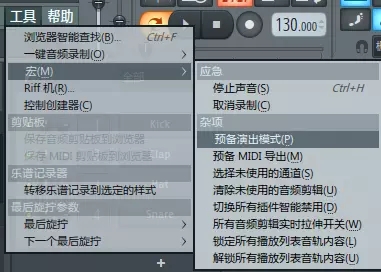
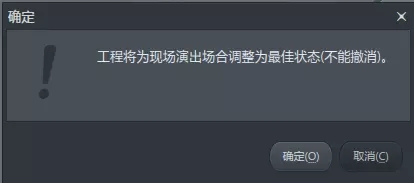
播放列表界面,可以看到 Pad#1-Pad#16,连接你的打击垫,在打击垫上敲击,没声音的话,可以添加个鼓音,在左侧边栏音色库中可以找到,若是不满意,可以右击调整编辑。
【fl studio 20汉化破解版常见问题】
fl studio 20汉化破解版在64位中播放杆错位怎么解决?第一、首先,打开软件,然后排除是声卡问题,还是软件问题,我们可以选择不同声卡来验证,如下:
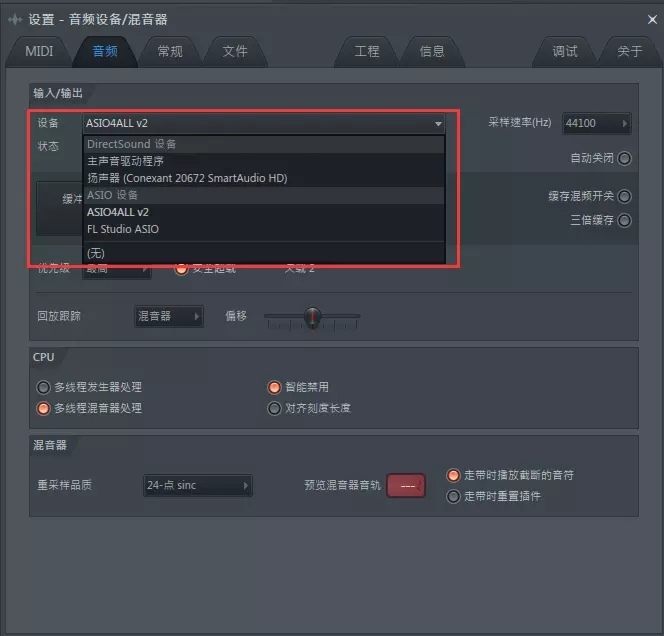
我们发现使用 FL Studio 软件自带的 ASIO4ALL v2和 FL Studio ASIO 就不会出现此情况,应该是外置声卡问题。
第二、查看 FL Studio 软件 32 位的情况,我们发现,播放杆位置正常,没有错位。
第三、当你想用外置声卡,又是 64 位的需要怎么办呢,别着急,看下面:
打开选项菜单,点击音频设置,弹出“设置-音频设备/混音器”对话框,在回放跟踪处选择混音器即可解决。
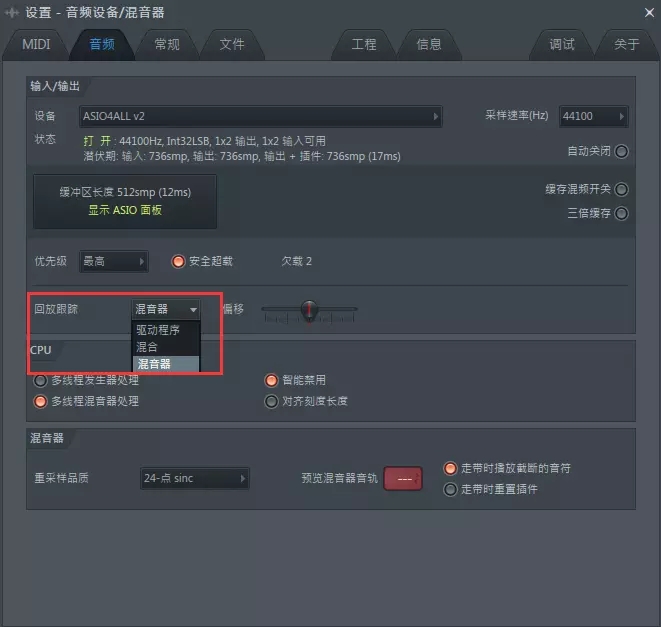
fl studio 20汉化破解版安装插件太多,容易混淆怎么办?
查看FL Studio的插件文件夹我们会发现该插件的同一个文件夹下有一个与插件名称相似的文件.rtf,在3x Osc.dll文件下面还有一个3x Osc_Info.rtf文件。这个文件的名称只是在后面加上了_Info.rtf,所以只要建立一个.rtf文件并按照这样的规律更改文件的名称,然后将其与插件保存在一起就能给插件添加提示信息。.rtf文件是Windows系统中自带的写字板程序生成的文件。
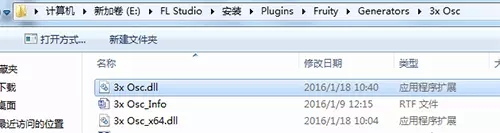
执行“开始—使用程序—附件—写字板”命令,就可以将“写字板”程序打开。在写字板中输入一些文字并且按照以上规律命名保存即可。比如,给Native Instruments公司的Kontakt 5插件添加一个提示信息。
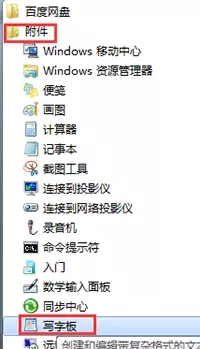
建议在写字板中使用的字体8号左右,由于插件的名称是Kontakt 5.dll,所以将RTF文件的名称改为Kontakt 5.dll_Info.rtf,并与Kontakt 5.dll文件保存在同一个文件夹。
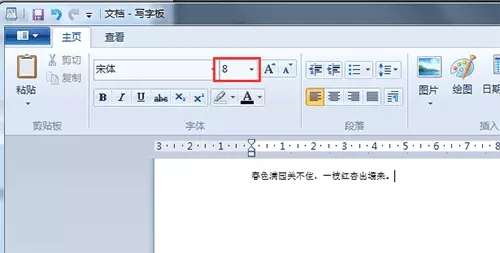
打开插件窗口并选择Kontakt 5插件时,就会出现提示信息。
即使是FL Studio高手,在安装较多的插件之后也可能混淆,所以添加提示信息的方法很有用。FL Studio自带的一些插件已经包含有提示信息的RTF文件,用户也可以打开来修饰。
【更新日志】
播放列表跟踪模式 —— 通过对频道乐器,播放列表轨道和混音器轨道进行分组来组织项目并加快工作流程 。对组中任何成员的名称,颜色和/或图标的更改将会影响整个链。或者,将乐器和效果插件或音频文件放在播放列表轨道标题上。工具>宏>重置空播放列表轨道 —— 将所有未使用的播放列表轨道重置为默认颜色,图标和名称。
改进的音频录制 —— 将播放列表轨道链接到混音器轨道及其输入,以便将音频录制到选定的播放列表轨道。后续录音被添加为父播放列表轨道的子轨道。Armed Input Mixer Tracks现在显示 橙色推子 以更好地显示其状态。
前/后效果录制 —— 单击输入菜单图标以选择前/后FX录制。
Stepsequencer Channel Looping —— 具有较短长度的相同Pattern中的通道将循环以弥补差异。这将恢复 FL Studio 11的循环行为,并包含新的高级选项,以允许控制每个模式,每通道循环和多节奏模式的循环长度。
Stepsequencer —— 最大步数从64增加到512。
通道机架菜单>设置swingmix —— 同时为所选通道设置 Swing Mix控制值。
显示完整的钢琴卷预览 —— “通道机架”菜单选项以显示模式中的所有音符,而不仅仅是Stepsequencer中可见的条形数量。
通道机架关闭图标 —— 也可以使用(Esc)键关闭。
插件窗口 - 开(静音)—— 开关已添加到 乐器和效果插件的 包装器设置(包括右键单击菜单选项)。 在使用效果时 ,在“ 包装器设置”中添加了混合级别来代替VOL旋钮。
常规设置 —— 启动时新增“检查更新”选项。
单声道导出 —— 单声道音频文件导出。
CPU和内存面板 —— “查看FPS”显示FL Studio GUI帧速率。
项目信息 —— 扩展项目统计(小组底部)。
55 x“Minimal Kick”样本 —— 浏览器>打包>鼓>踢>最小踢01到55。
ZGameEditor Visualizer —— 视频导出向导(测试版)。
Akai FL Studio FIRE —— Stepsequencer循环工作流程增强功能(设置通道循环长度和刻录到模式)。

